Integración paso a paso con el nuevo estándar de IA empresarial
En Centum seguimos avanzando en nuestro objetivo de que el ERP trabaje a la par tuya.
Y una parte clave de eso es que ahora vas a poder hablarle a tu inteligencia artificial de confianza (Claude.ia, Chat GPT, Gemini y otros) y que a través de él, tu ERP se convierte en tu socio estratégico.
Para hacerlo posible usamos MCP (Model Context Protocol), un estándar abierto creado por Anthropic en 2024. Se lo suele describir como el “USB-C de la IA”, porque permite que distintos modelos de lenguaje (como Claude) se conecten con sistemas empresariales de forma simple, segura y flexible, sin tener que desarrollar integraciones personalizadas una por una.
Gracias a MCP, junto con otras integraciones, Centum se convierte en el IA ERP de Argentina. Esto significa que tu sistema puede interactuar con la inteligencia artificial de tu preferencia, y así pedirle reportes, ejecutar acciones o consultar datos de tu negocio.
Por ejemplo, podés decirle:
🗣️ “Haceme un pedido de venta para entregar la semana que viene”
💬 “¿Cómo está parado financieramente X cliente?”
📊 “Mostrame los productos que más crecieron en los últimos tres meses”
Todo esto se ejecuta sobre tus datos reales, bajo control de accesos y permisos definidos.
Hoy te contamos como conectar con Claude.ia
¿Qué es Claude AI?
Claude AI es un asistente de inteligencia artificial desarrollado por Anthropic, una compañía reconocida por su enfoque en la seguridad, la ética y la utilidad de la IA.
Se destaca por su capacidad para comprender instrucciones complejas, mantener el contexto de las conversaciones y ofrecer respuestas más naturales y alineadas con la intención del usuario.
Claude puede asistir en una amplia variedad de tareas: redacción, análisis de información, generación de código, resumen de documentos y soporte en la toma de decisiones.
Y con la integración de MCP, ahora también puede interactuar directamente con tu ERP Centum, accediendo a datos y ejecutando acciones en tu negocio.
Conocelo haciendo click acá: claude.ai
Hacé click acá para verlo en funcionamiento junto a Centum: VIDEO MCP Centum
Tutorial: Cómo conectar Centum MCP en Claude.ai
A continuación te mostramos cómo configurar el servidor MCP de Centum dentro de Claude.ai, paso a paso.
Paso 01 — Obtener la URL del MCP Server
Copiá la URL del MCP Server que te compartió el equipo de Centum.
Ejemplo: https://automate01.centum.com.ar/mcp/xxxxxxx-xxxx-xxxx-xxxx-xxxxxxxxxxxxx
Paso 02 — Acceder a Claude.ai
Ingresá a claude.ai desde tu navegador.
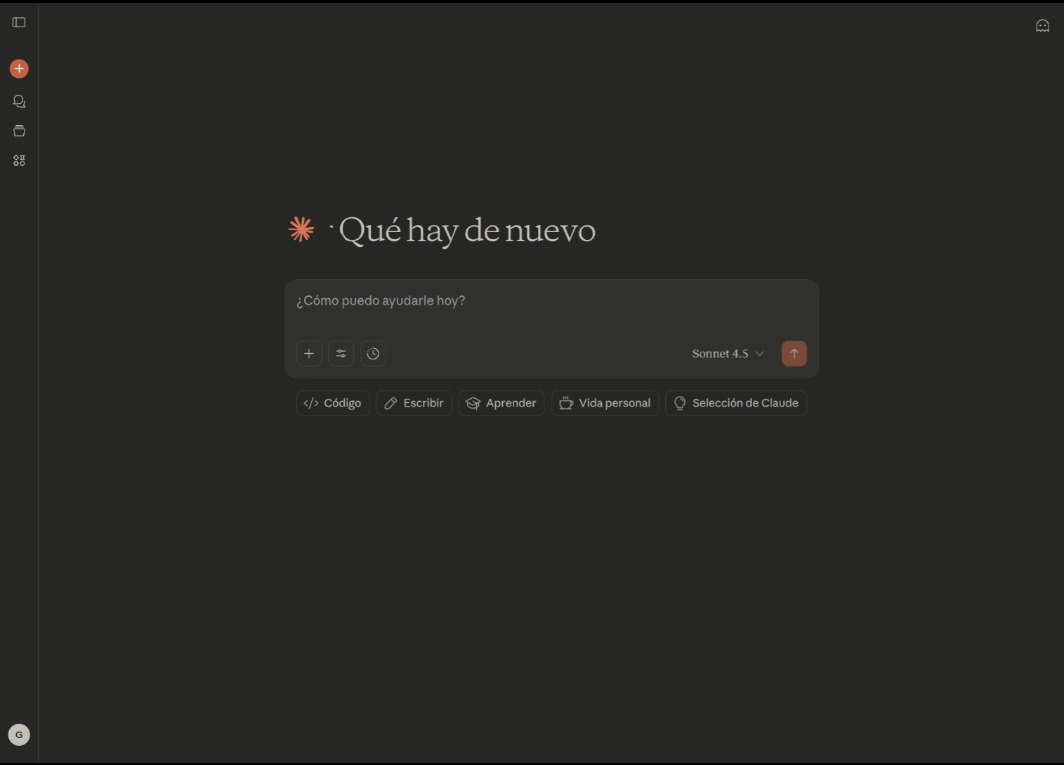
Paso 03 — Ir a la configuración
Hacé clic en Configuración para abrir el menú principal.
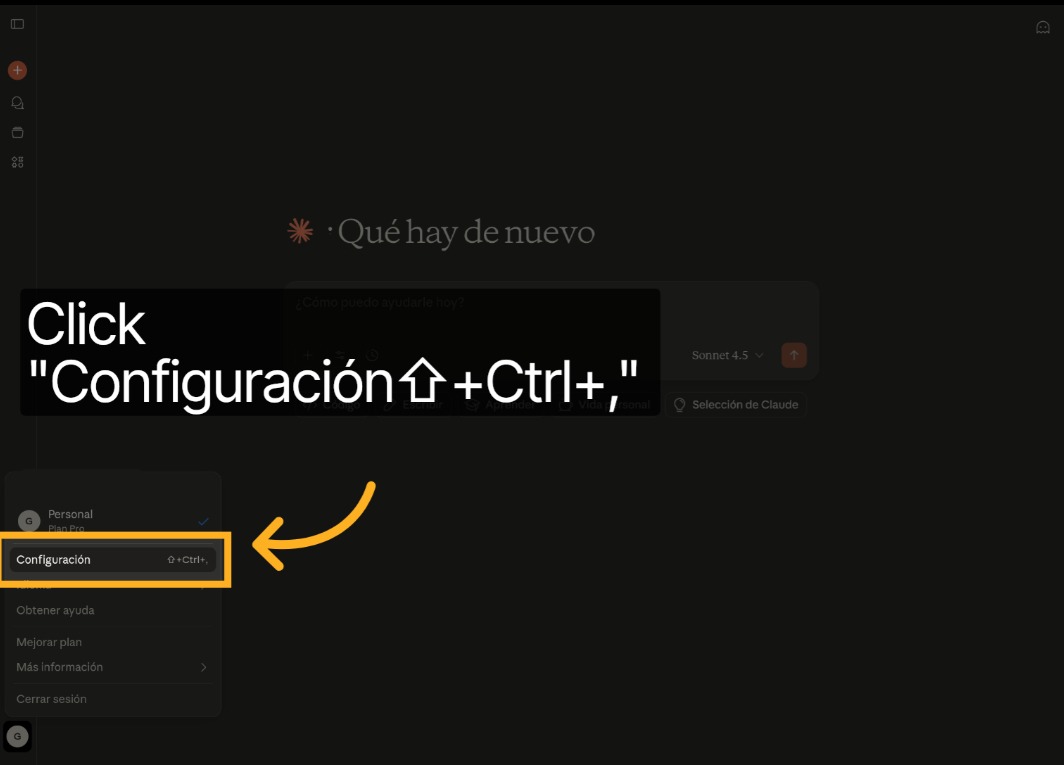
Paso 04 — Entrar a “Conectores”
Seleccioná la sección Conectores dentro del menú de configuración.
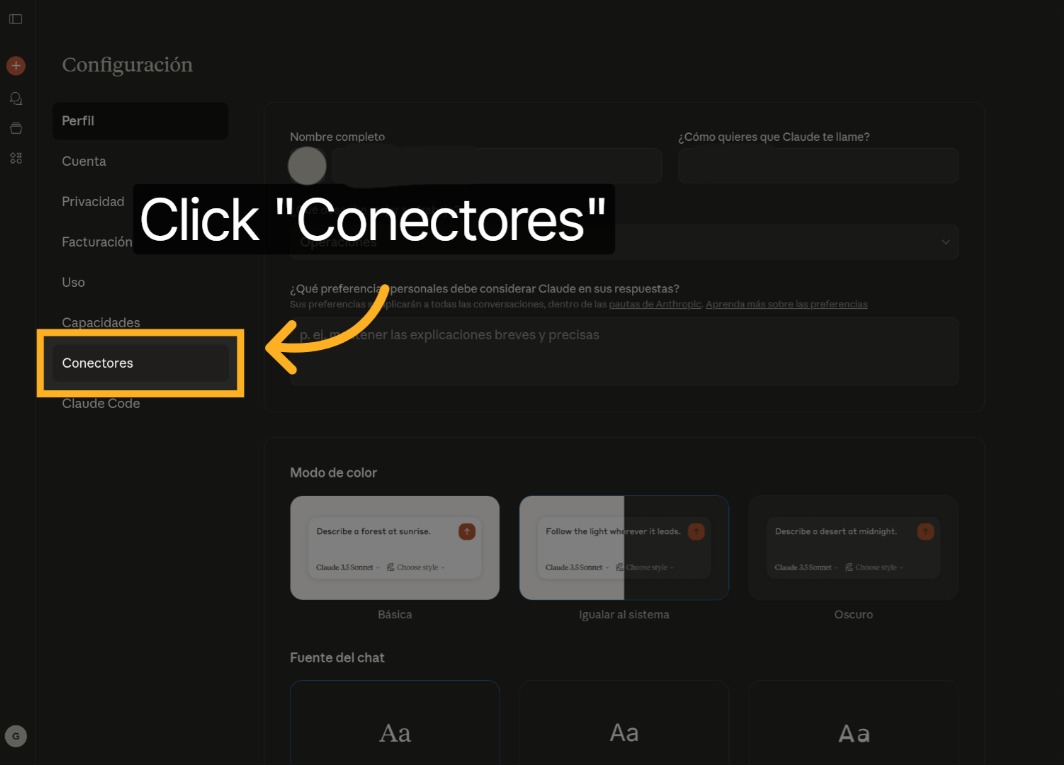
Paso 05 — Agregar un conector personalizado
Hacé clic en Agregar conector personalizado para crear uno nuevo.
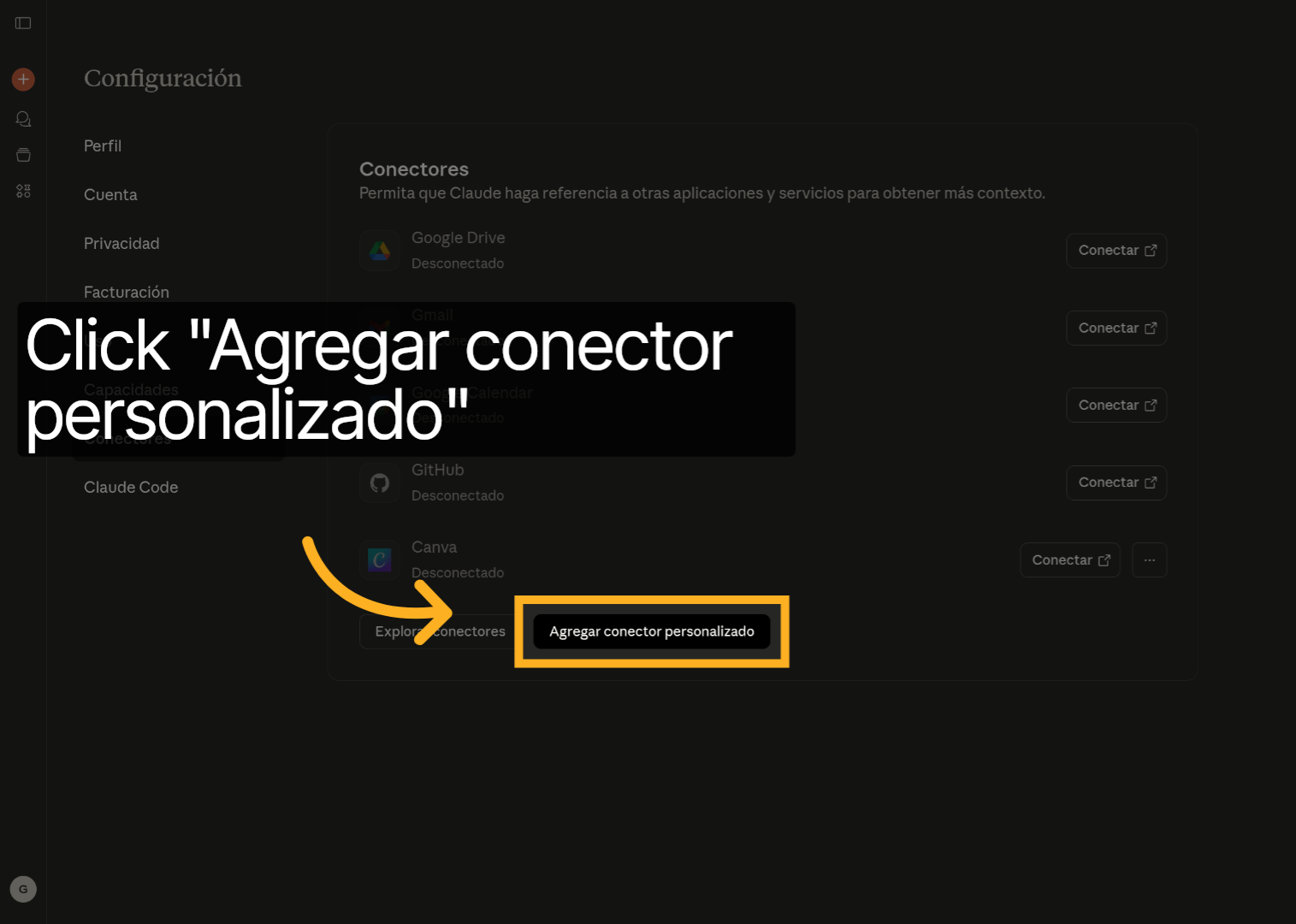
Paso 06 — Nombrar el conector
En el campo de nombre, escribí: Centum MCP.
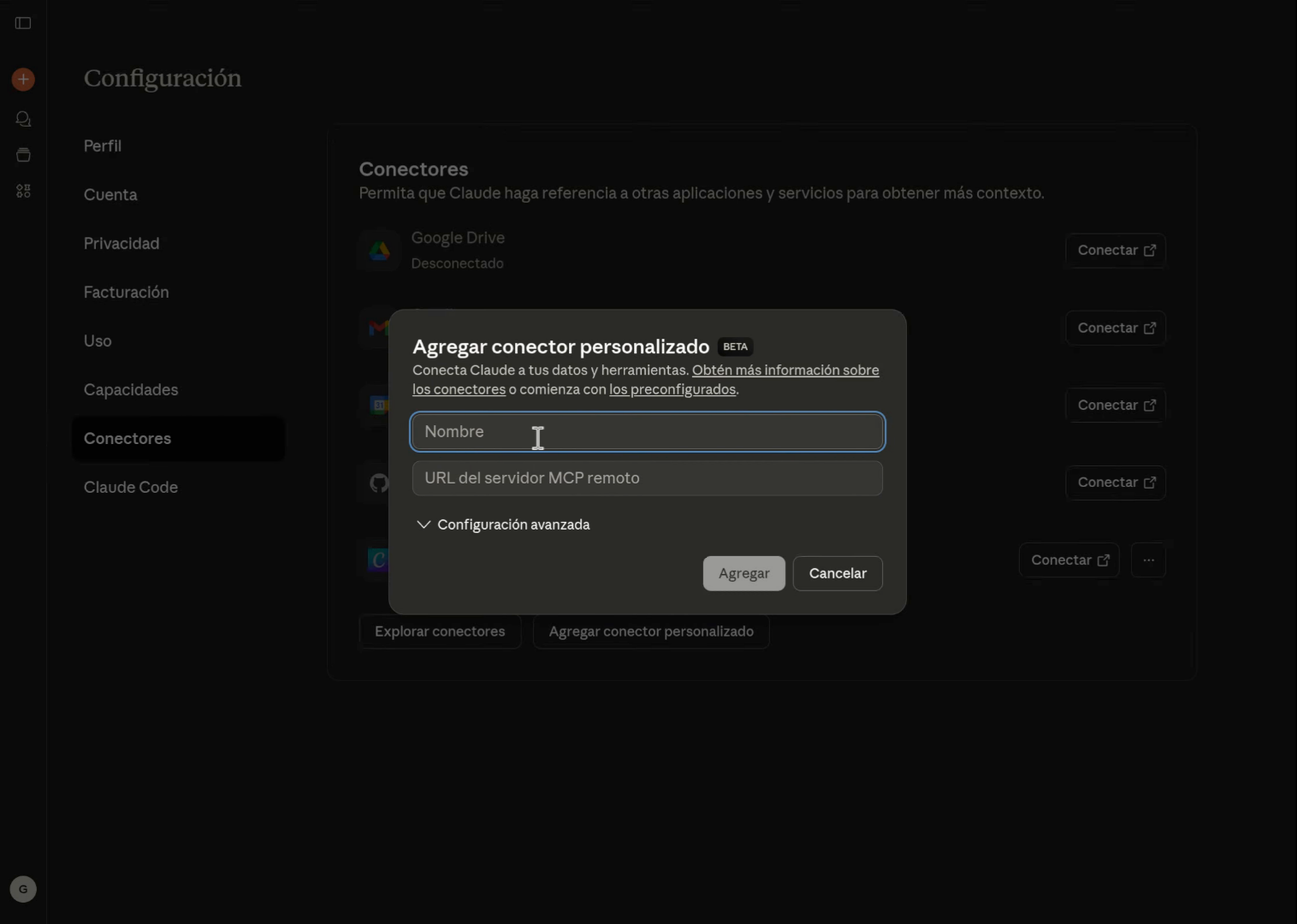
Paso 07 — Ingresar la URL del servidor remoto
Pegá la URL del servidor MCP que copiaste en el paso 1.
Ejemplo:
https://automate01.centum.com.ar/mcp/xxxxxxx-xxxx-xxxx-xxxx-xxxxxxxxxxxxx
Paso 08 — Guardar el conector
Hacé clic en Agregar para guardar y activar el nuevo conector.
Paso 09 — Continuar
Hacé clic en Continuar para avanzar al siguiente paso de configuración.
Paso 10 — Confirmar configuración
Confirmá la conexión haciendo clic en Confirmar.
Paso 11 — Iniciar una nueva conversación
Iniciá una nueva conversación en Claude.ai para probar la integración.
Paso 12 — Habilitar el conector MCP
Activá el conector haciendo clic en su ícono dentro de Claude.ai.
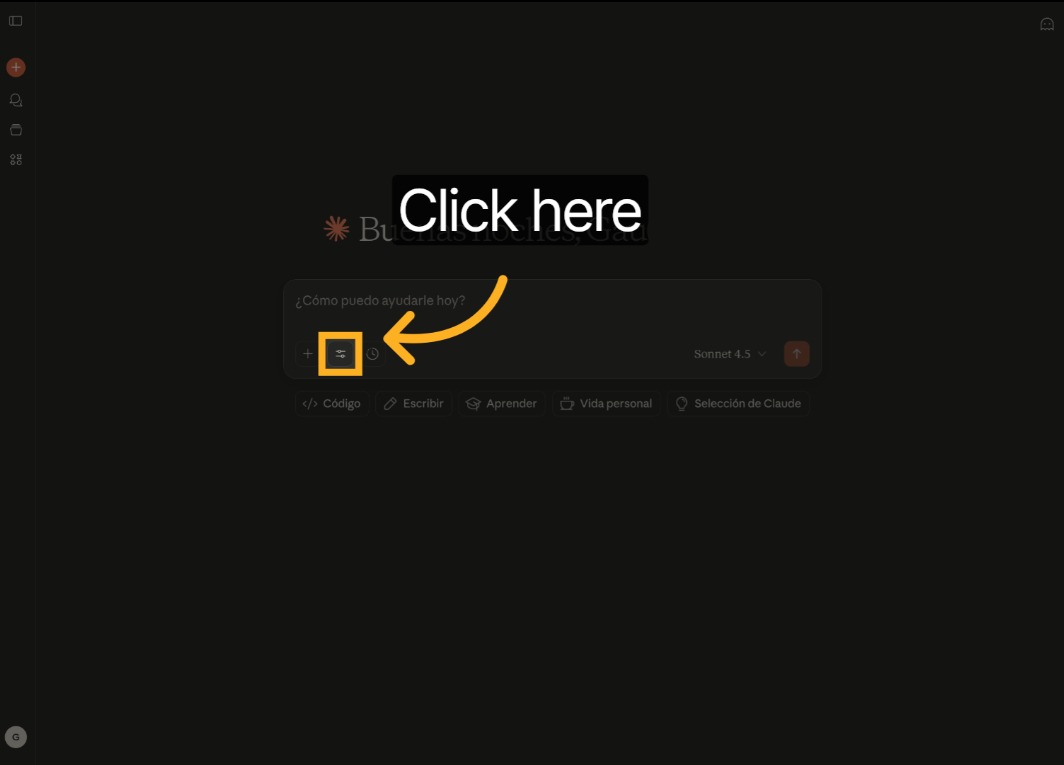
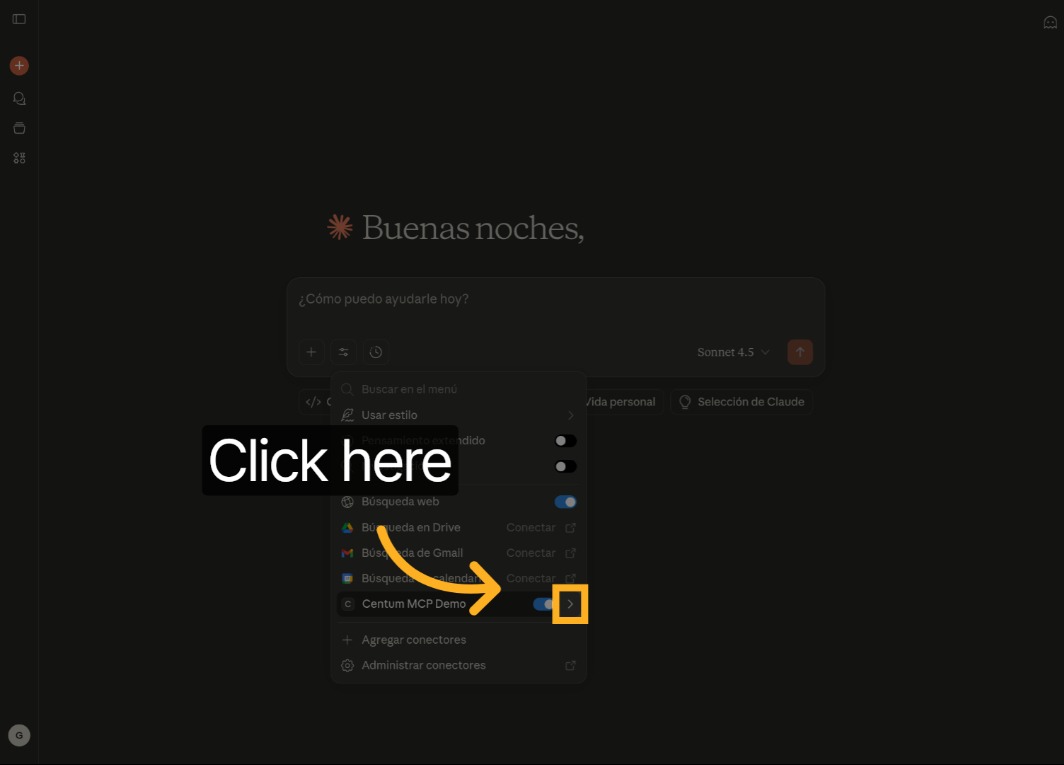
Paso 13 — Probar la conexión
Escribí en el campo de texto:
“¿Qué podés hacer por mí?”
Claude responderá utilizando las capacidades del MCP de Centum.
Conclusión
Con estos pasos ya conectaste Centum MCP con Claude.ai, habilitando una comunicación directa entre tu ERP y el modelo de IA.
Esto te permite empezar a experimentar con un nuevo tipo de interacción: más natural, más rápida y con información en contexto.
Podés pedir análisis, generar pedidos, consultar datos financieros o proyectar escenarios, todo desde una conversación.


.jpg)

.jpg)
.jpg)